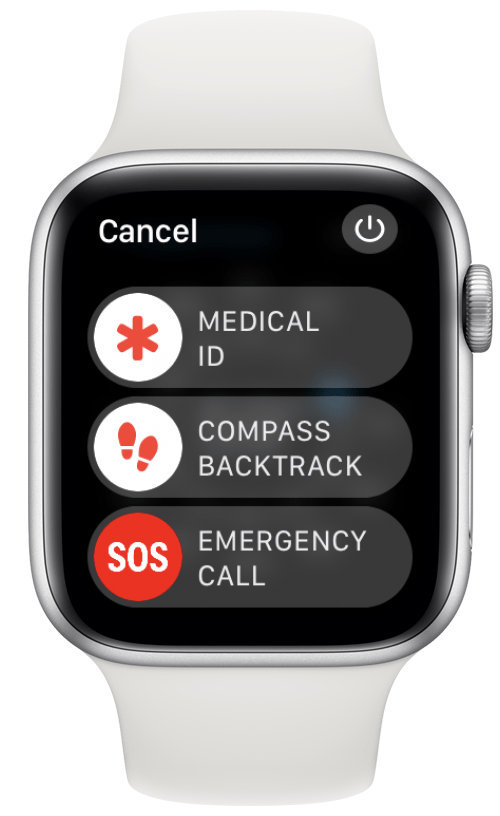Mempunyai aplikasi cuaca di Apple Watch anda membolehkan anda dengan mudah menyemak suhu dan mendapatkan makluman cuaca tanpa perlu mengeluarkan iPhone anda. Sekiranya anda tidak melihat data cuaca di Apple Watch, kami berada di sini untuk membantu. Dalam artikel ini, kami akan mengatasi penyelesaian yang mungkin untuk membantu anda menyelesaikan cuaca Apple Watch anda yang tidak mengemas kini.
melompat ke:
- Penyelesaian masalah Apple Watch Weather Tidak mengemas kini
- bagaimana untuk menyemak tetapan lokasi
- Cara menutup aplikasi di Apple Watch
- Cara menetapkan semula data penyegerakan
- Cara Unpair & Re-Pair Apple Watch
Menyelesaikan masalah Apple Watch Weather tidak mengemas kini
Jika anda tertanya-tanya mengapa cuaca tidak akan dimuatkan di Apple Watch anda, perkara pertama yang perlu dilakukan ialah memeriksa kemas kini pada kedua-dua iPhone anda dan pada Apple Watch anda . Seterusnya, cuba memulakan semula iPhone anda dan watch .
Perkara seterusnya untuk diperiksa ialah sambungan Bluetooth anda. Apple Watch anda memerlukan sambungan Bluetooth untuk berkomunikasi dengan iPhone anda. Untuk lebih banyak cara untuk memastikan aplikasi anda berjalan lancar, pastikan anda mendaftar untuk hujung hari kami surat berita.
Cara memeriksa sambungan Bluetooth di iPhone
Cara paling cepat untuk memeriksa sambungan Bluetooth iPhone anda berada di pusat kawalan.
- Leret ke bawah kanan skrin anda untuk membuka pusat kawalan .

- Ketik ikon Bluetooth supaya ia menjadi kelabu untuk mematikan sambungan Bluetooth anda.

- Ketik ikon Bluetooth sekali lagi supaya ia menjadi biru, menunjukkan bahawa Bluetooth dihidupkan.

Sebaik sahaja anda telah mengesahkan bahawa iPhone anda mempunyai Bluetooth dihidupkan, anda perlu menyemak sambungan Bluetooth Apple Watch anda.
Cara Memeriksa Sambungan Bluetooth di Apple Watch
Sekarang bahawa anda telah mengesahkan Bluetooth sedang bekerja pada iPhone anda, pastikan ia juga berfungsi pada Apple Watch anda.
- Buka aplikasi pada Apple Watch anda.

- Tatal ke bawah dan ketik Bluetooth .

- Tatal ke bawah dan ketik togol di sebelah Bluetooth supaya ia menjadi kelabu.

- Ketik togol lagi supaya ia menjadi hijau, menunjukkan bahawa Bluetooth telah dihidupkan semula.

Sekarang bahawa anda telah mengesahkan bahawa Bluetooth sedang mengusahakan kedua -dua peranti dan bahawa mereka disambungkan, kami boleh beralih ke penyelesaian yang lebih teknikal.
Cara memeriksa tetapan lokasi
Apple Watch tidak menunjukkan cuaca? Apple Watch anda mendapat data cuaca dari aplikasi cuaca pada iPhone anda, jadi langkah seterusnya adalah untuk menyemak semula tetapan lokasi anda:
- Buka aplikasi pada iPhone anda.

- Ketik Privasi & Keselamatan .

- Ketik Perkhidmatan Lokasi .

- Ketik aplikasi .

- Ketik selalu .

- Ketik togol di sebelah lokasi yang tepat , jika belum hijau.

Dengan membenarkan aplikasi cuaca sentiasa mengakses lokasi yang tepat, anda dapat memastikan anda menerima data cuaca terkini untuk kawasan anda.
Cara Menutup Aplikasi di Apple Watch
Kadang-kadang sepenuhnya menutup aplikasi dan pembukaan semula ia dapat membantu menyelesaikan masalah. Jika aplikasi cuaca Apple Watch anda memberi anda masalah, inilah cara untuk menutupnya:
- Buka aplikasi .

- Tekan dan tahan butang sampingan sehingga menu pilihan kuasa muncul.

- Tekan dan tahan mahkota digital sehingga skrin keluar ke skrin aplikasi anda.

Sekarang bahawa anda telah memaksa menutup aplikasi cuaca, hanya ketik sekali lagi untuk membuka semula.
Cara menetapkan semula data penyegerakan
Jika cuaca Apple Watch anda tidak dikemas kini, jam tangan anda mungkin hanya tidak selaras dengan iPhone anda. Anda boleh menetapkan semula data penyegerakan dengan selamat tanpa kehilangan apa -apa yang penting. Inilah caranya:
- Buka aplikasi Watch .

- Ketik Umum .

- Tatal ke bawah dan ketik Reset .

- Ketik Reset Sync Data .

Sebaik sahaja anda menetapkan semula data penyegerakan Apple Watch anda, ia secara automatik akan mula menyinari semula, termasuk data cuaca.
Cara Unpair & RE-Pair Apple Watch
Perkara terakhir yang perlu anda cuba jika cuaca Apple Watch anda tidak mengemas kini adalah tidak memasangkan Apple Watch anda dan memancarkannya semula. Semak artikel ini mengenai memasangkan Apple Watch anda ke iPhone baru . Langkah-langkah yang diliputi dalam artikel itu juga boleh diikuti jika anda hanya tidak berpasangan dari telefon anda sendiri dan menghubungkannya semula.
Amaran: Unpairing Apple Watch anda akan menghapuskan semua data dari peranti dan menetapkan semula seolah -olah ia baru. Walau bagaimanapun, iPhone anda akan membuat sandaran sebelum ini, jadi apabila memaparkan semula jam tangan anda, anda akan dapat memulihkan sebarang data yang hilang.
Sekiranya anda masih menghadapi masalah dengan cuaca Apple Watch anda yang tidak mengemas kini selepas mencuba semua penyelesaian di atas, anda mungkin perlu menghubungi Sokongan Apple untuk mendapatkan bantuan lanjut.